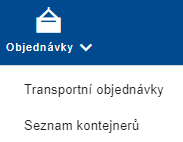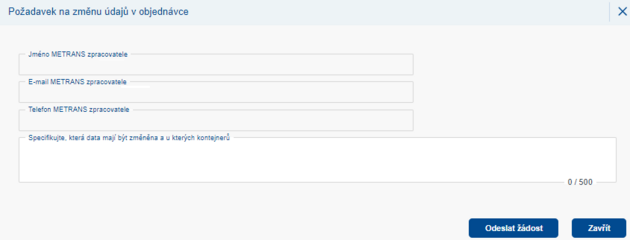Filling in order details
After submitting the order to METRANS, you still have the option to add missing details to the order.
To fill in the details, open Orders → Transport Orders
Doplnění údajů do objednávky je možné pouze pro určité stavy objednávky - Potvrzená METRANS / Částečně naplánovaná / Naplánovaná.
![]() – Kliknutím na tuto ikonu otevřete objednávku v módu čtení. V každé sekci v pravém spodním rohu najdete tlačítko „Editovat“, které vám umožní doplnit jednotlivé části objednávky.
– Kliknutím na tuto ikonu otevřete objednávku v módu čtení. V každé sekci v pravém spodním rohu najdete tlačítko „Editovat“, které vám umožní doplnit jednotlivé části objednávky.
Pokud v objednávce máte již vyplněny fiktivní údaje jako TBA / TBN / Folgt / Doplníme nebo nap. zastaralé údaje, aplikace považuje pole jako vyplněné a není povolena jeho editace.
Po uložení změn obdrží METRANS zákaznický servis upozornění.
Pokud je objednávka již ve stavu Částečně v přepravě / Přeprava začala / Částečně realizováno / Realizována / Odmítnutá METRANS / Zrušená / není možné již tímto způsobem údaje do objednávky doplnit.
V takovém případě otevřete objednávku pomocí akční ikony ![]() v módu čtení a pomocí tlačítka
v módu čtení a pomocí tlačítka ![]() v pravém dolním rohu otevřete nové okno, ve kterém napište požadované změny a odesláním kontaktujete zákaznický servis METRANS.
v pravém dolním rohu otevřete nové okno, ve kterém napište požadované změny a odesláním kontaktujete zákaznický servis METRANS.
Po odeslání žádost se zobrazí v horním pravém rohu vyskakovací zpráva: